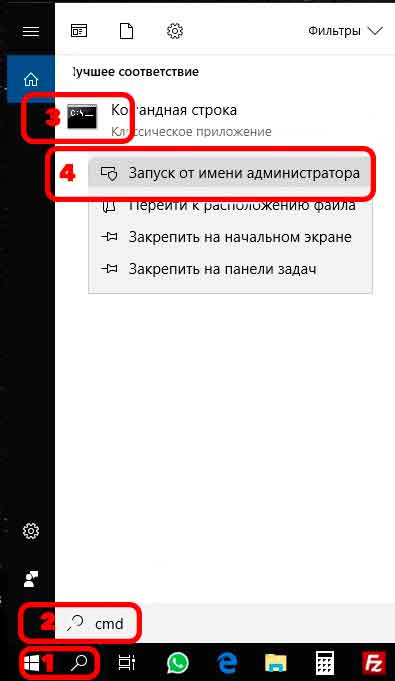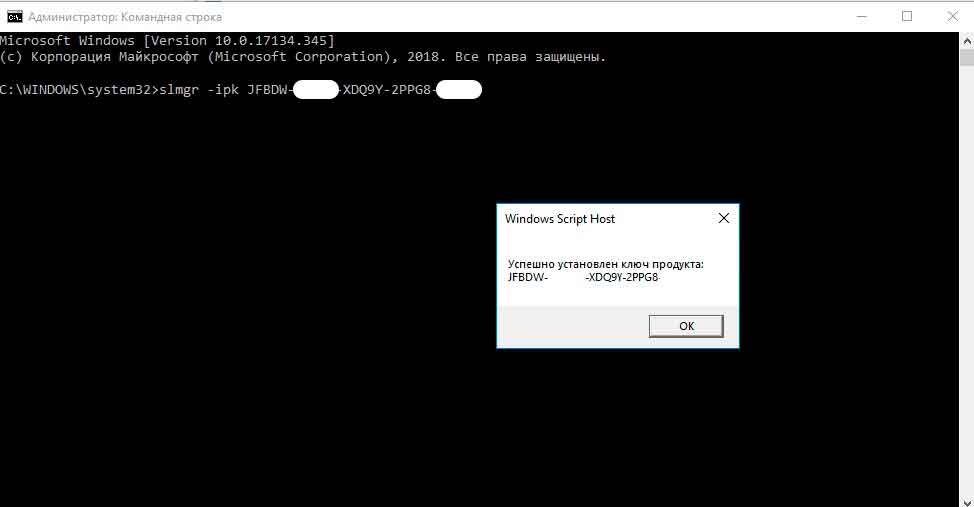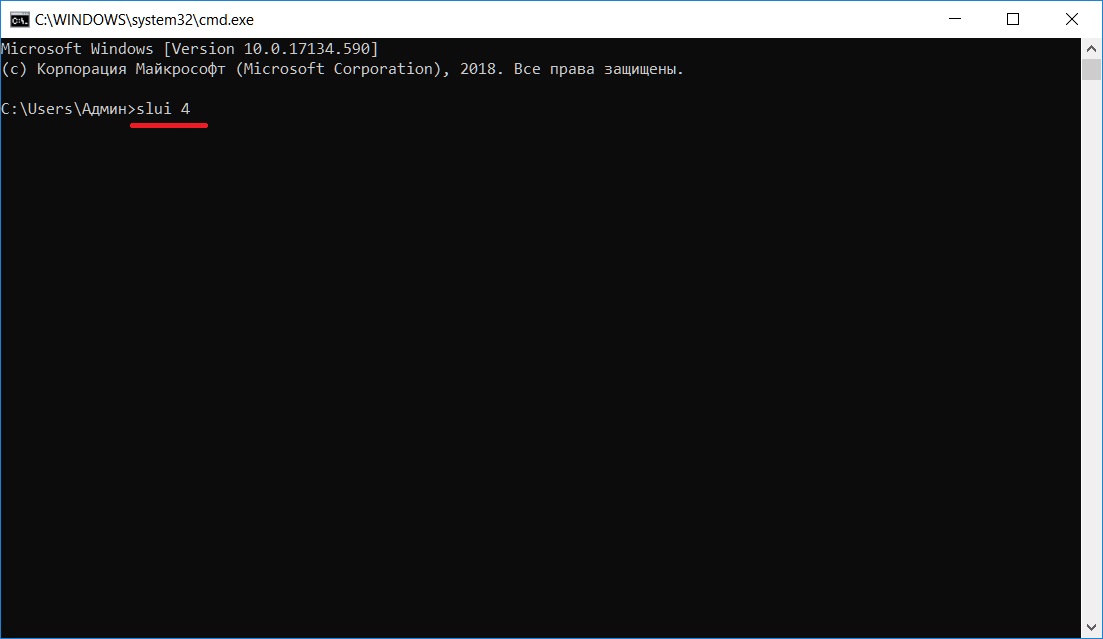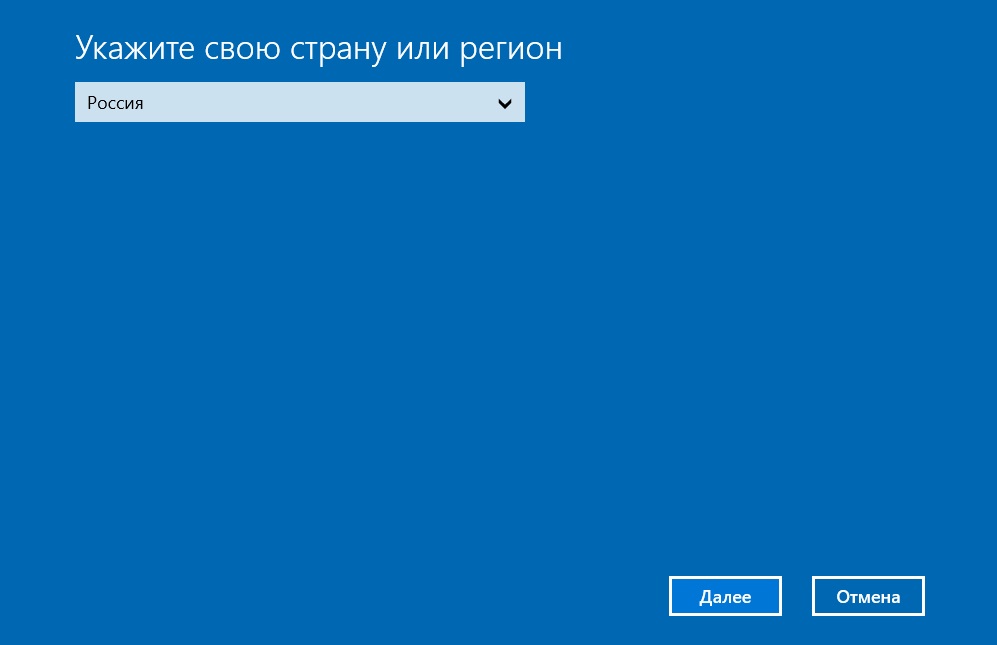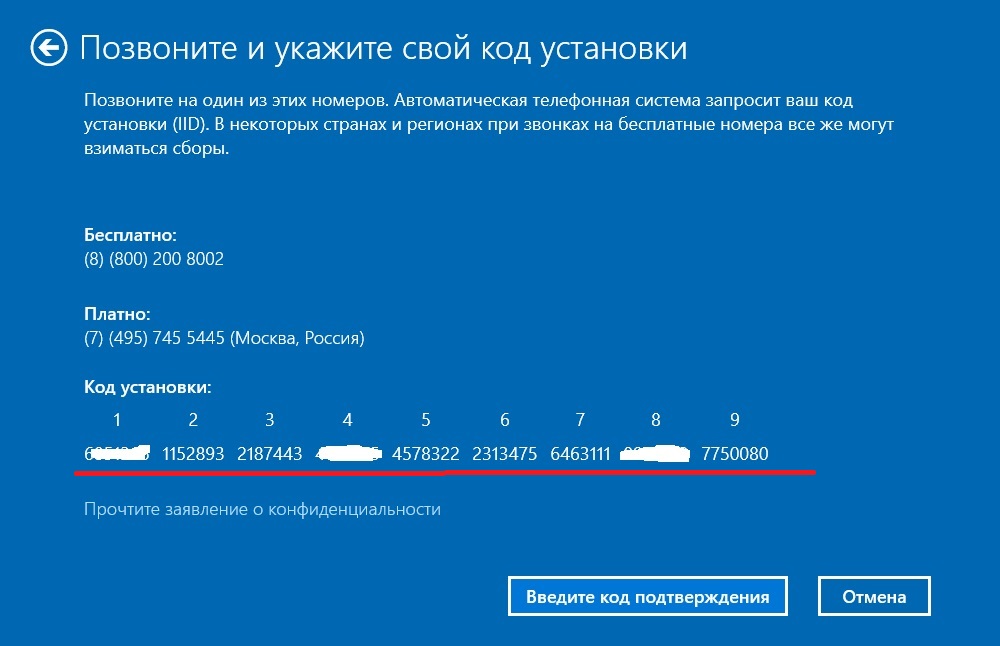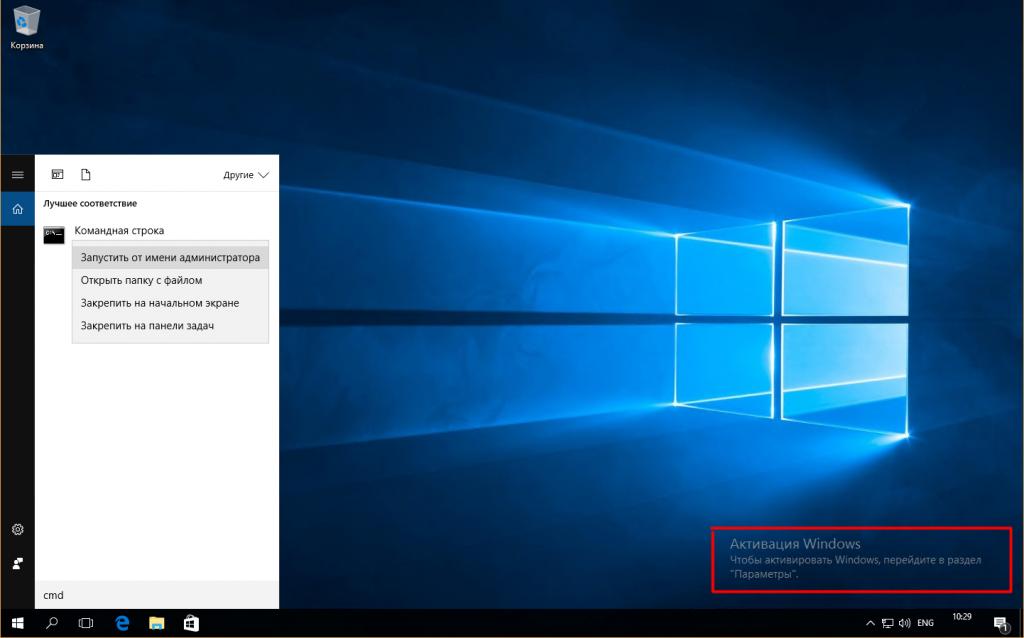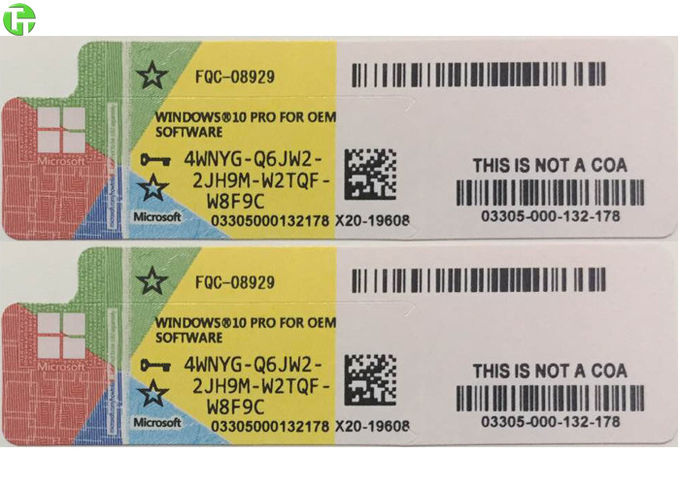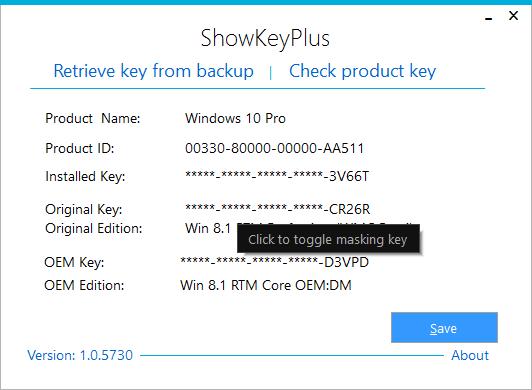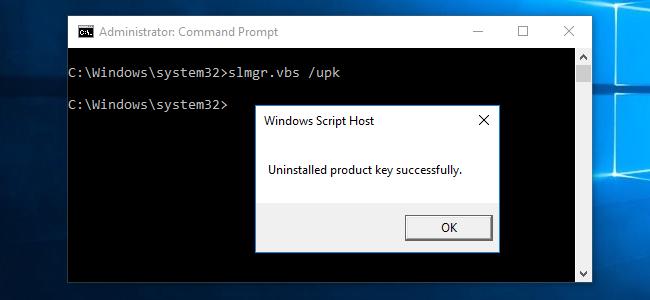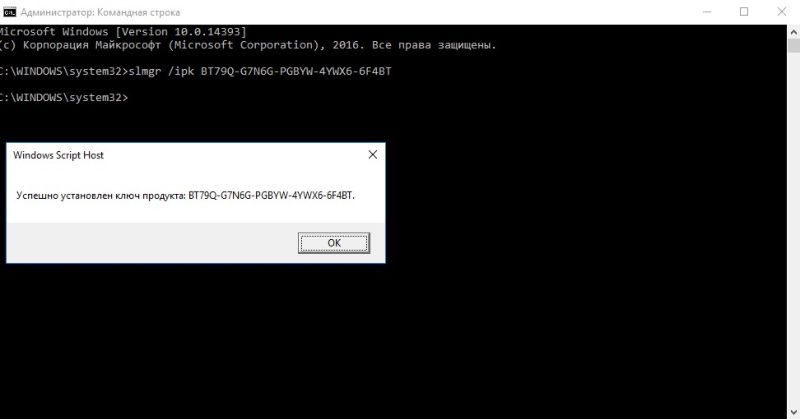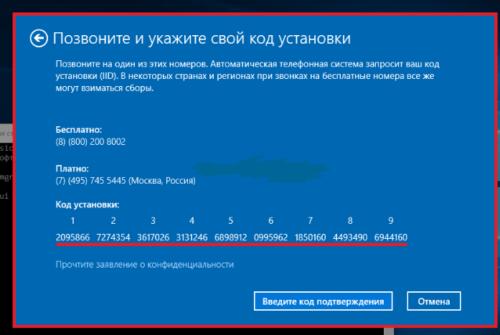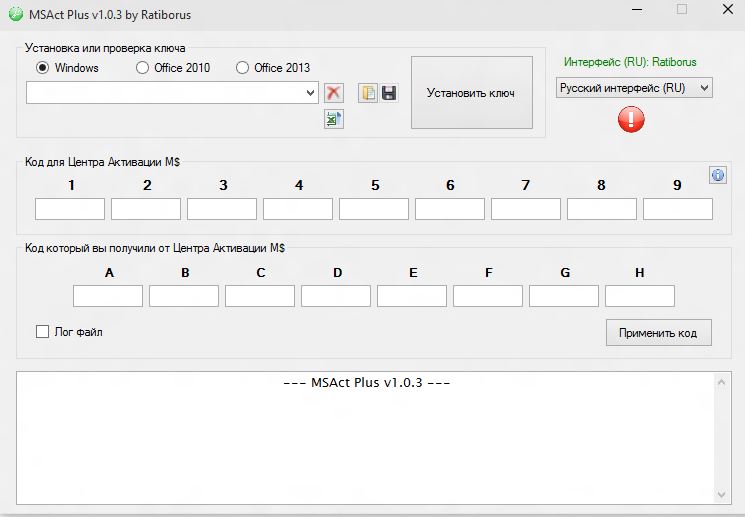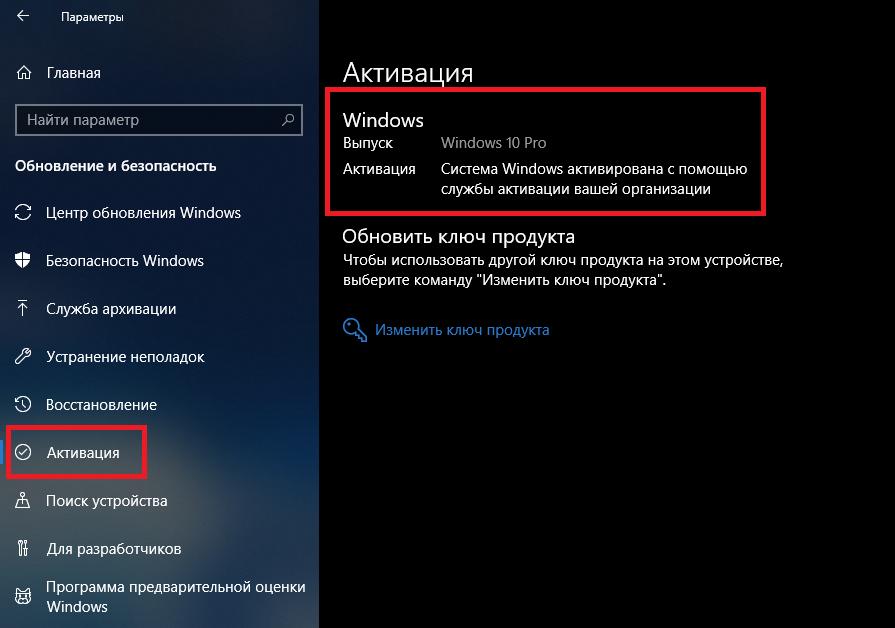Windows 10 — популярная операционная система от Microsoft — после установки требует от пользователя активации, причём довольно сложной и многошаговой по сравнению с большинством проприетарных программ. В частности, пройти активацию можно через звонок по телефону. Рассмотрим, как это сделать.
Как узнать ключ активации
Первым делом для активации системы нам понадобится ключ активации. Как правило, он записан на задней стороне диска с системой или отправлен вам в письме при установке. В случае если вы его не знаете, рекомендуется воспользоваться простой программой, анализирующей систему и выдающей пользователю «вшитый» в неё ключ — к примеру, с помощью утилиты ShowKeyPlus. Как ею пользоваться? Ничего сложного! Просто запустить — и утилита сама найдёт все данные, которые вам нужны. ShowKeyPlus бесплатна и распространяется с открытым исходным кодом. Скачать её можно здесь.
Впрочем, раз уж система не активирована, значит, ключа у вас может и не быть вообще. В таком случае требуется предварительно получить его у Microsoft и только после этого продолжить активацию.
Видео: где найти ключ
После того как вы узнали ключ, можно приступать к основной части работы — активации. Для этого требуется иметь при себе телефон, консоль, права администратора и, желательно, бумажку с ручкой, чтобы успешно записать номер, продиктованный роботом.
- Для начала нужно зайти в консоль. Делается это несколькими разными способами: можно нажать «Выполнить» (Win+R) и в открывшемся окне ввести cmd, можно кликнуть правой клавишей мыши на кнопке «Пуск» и выбрать в открывшемся меню «Командная строка (администратор)».

Попав в контекстное меню, нажимаем «Командная строка (администратор)», чтобы открыть консоль - В консоли надо набрать slmgr.vbs /upk. Таким образом, мы удалим старый ключ. После этого нужно вбить команду slmgr.vbs /ipk <ваш ключ>, причём ключ вводить без пробелов, через дефисы, как он и отображался изначально. Чтобы активировать систему стандартным способом, можно ввести slmgr.vbs /ato. Но это — не наш случай, а для активации через телефон понадобится другая команда.

Чтобы «научить» систему видеть ключ, вводим последовательность команд в консоли - Появится сообщение об успешной установке ключа в систему. Теперь можно переходить к следующему шагу: в той же командной строке требуется напечатать команду slui 4. Она откроет меню активации по телефону. В появившемся меню нужно указать страну, в которой вы живёте, и после этого появится окно с данными, необходимыми для активации.

Номер телефона и набор чисел, необходимый для активации - Всё, что остаётся, — позвонить по телефону. На бесплатный номер. Не переживайте: общаться с людьми вам не придётся, активацию проводит робот, а вам остаётся только нажимать на кнопки по заданному скрипту:
- нажмите 1, если вы частное лицо;
- нажмите 1, если вы хотите активировать Windows 10;
- во время проведения инструктажа можно нажать #, если вы не хотите это слушать;
- введите первый блок цифр из окна активации; затем второй; затем третий, и так далее;
- если всё прошло как следует, робот сообщит, что данные приняты.
- Робот начнёт диктовать цифры кода подтверждения. Если вы печатаете медленнее, чем пишете, то вот тут-то вам и пригодится листочек с ручкой. Тщательно зафиксируйте у себя код и введите его в соответствующее поле в окне активации (оно называется «Введите код подтверждения…»).
- «Готово!» — радостно сообщит система. Всё, Windows 10 активирована, и вы можете делать с ней что угодно.
Безопасен ли этот способ
Если коротко — да, безопасна. Не опаснее любого другого вида активации. Конечно, желательно соблюдать простую технику безопасности: не показывать никому ключ или код подтверждения, не проводить активацию в людных местах, не записывать звонки или удалять запись сразу после активации. Но объективно худшее, что может случиться — ваш код активации утечёт в интернет и будет использоваться для активации пиратских версий системы. При долгом использовании это чревато блокировкой кода и необходимостью повторного его получения — процедуры не самой простой. Но никакого доступа к личным данным или файлам на компьютере через код активации получить невозможно.
А при соблюдении простых правил, описанных выше, вероятность утечки кода в сеть падает до настолько незначительной, что ею можно пренебречь. Так что активация по телефону безопасна и в некотором смысле проще стандартной.
Когда невозможно активировать ОС
Самая частая причина, по которой не получается провести активацию по телефону, — сообщение робота: «Код не распознан». Из-за чего такое может произойти?
- вы ввели код неправильно. Здесь никаких вопросов — нужно просто позвонить и ввести код ещё раз, на этот раз без ошибок;
- ваш ключ активации не подходит для той версии Windows, которую вы хотите активировать (например, вы пытаетесь активировать Pro через ключ для Home). В таком случае сначала нужно получить новый ключ, подходящий для вашей системы;
- ваш ключ активации уже слит в интернет, и с его помощью зарегистрировалось достаточно человек, чтобы Microsoft его заблокировала. Решение то же — писать в Microsoft и получать новый ключ;
- есть вероятность, что проблема в активационном ID компьютера. Этот номер складывается из характеристик различных компонентов компьютера, и чтобы его изменить, нужно отключить в диспетчере устройств несколько из них. Чаще всего помогает временное отключение сетевых адаптеров и звуковой карты. После активации их можно включить снова;
- В том же самом контекстном меню, через которое мы заходили в консоль, нужно выбрать «Диспетчер устройств».

Чтобы войти в «Диспетчер устройств», нужно выбрать соответствующий пункт в контекстном меню - В диспетчере во вкладке «Сетевые адаптеры» требуется найти нужное устройство, щёлкнуть по нему правой кнопкой мыши и выбрать «Отключить».

Чтобы отключить устройство, нужно щёлкнуть по нему правой кнопкой мыши и выбрать «Отключить» - Теперь надо повторить то же самое для звуковой карты. Она находится в разделе «Звуковые, игровые и видеоустройства».
- После того как устройства отключены, нужно повторить активацию. Если она прошла как следует, можно вернуться в диспетчер устройств и «Включить» обратно отключенные компоненты.
- Если активация по-прежнему сбоит, значит, проблема не в ID компьютера и нужно попробовать другой способ.
- В том же самом контекстном меню, через которое мы заходили в консоль, нужно выбрать «Диспетчер устройств».
- возможно, ошибка в самой системе активации. В таком случае нужно просто подождать, пока в Microsoft исправят проблему.
Видео: получение лицензионного ключа Виндовс по телефону
Итак, активация Windows 10 по телефону завершена, и вы можете спокойно наслаждаться системой без ограничений и надоедливых надписей. В случае если вам понадобится активировать систему ещё раз, полученный опыт будет определённо полезен.
- Распечатать

Учусь на программиста в одном из топовых вузов Москвы, хожу в походы, делаю бижутерию и играю в шарнирные куклы.
Оцените статью:
- 5
- 4
- 3
- 2
- 1
(15 голосов, среднее: 4 из 5)
Поделитесь с друзьями!
Активация позволяет убедиться, что ваша копия Windows подлинная и не используется на большем числе устройств, чем разрешено условиями лицензионного соглашения на использование программного обеспечения корпорации Майкрософт. Существует три способа активации продукта. Через Интернет в режиме онлайн, по телефону с помощью автоматизированной системы или с помощью специалиста службы поддержки.
Интернет. При запуске активации Windows попытается обнаружить подключение к Интернету. Если оно будет найдено, можно выполнить активацию через Интернет. При возникновении проблем с активацией через Интернет или при отсутствии подключения к Интернету можно выполнить активацию по телефону. Чтобы активировать продукт через Интернет, используйте метод «Активация через Интернет« ниже.
Автоматизированная система и специалист службы поддержки. Чтобы получить номер телефона службы поддержки активации, используйте метод «Активация по телефону» ниже. Вы получите возможность активировать свое устройство по телефону. Попробуйте активировать продукт с помощью этого метода. Если вы не сможете выполнить активацию, вас соединят со службой поддержки Майкрософт в вашем регионе или стране.
Чтобы активировать Windows 11 через Интернет:
Поскольку Windows 11 автоматически активируется при подключении к Интернету, вы можете проверить состояние активации, выбрав Пуск > Параметры > Система > Активация и просмотрев раздел Windows.
Если не удастся активировать продукт через Интернет, сначала попробуйте устранить неполадки активации, следуя рекомендациям в статье Активация Windows.
Чтобы активировать Windows 11 по телефону:
-
Выберите Пуск > Параметры > Система > Активация.
-
В разделе Активировать Windows сейчас выберите Активировать по телефону.
Чтобы активировать Windows 10 через Интернет:
Поскольку Windows 10 автоматически активируется при подключении к Интернету, вы можете проверить состояние активации, выбрав Пуск > Параметры > Обновление и безопасность > Активация и просмотрев раздел Windows.
Если не удастся активировать продукт через Интернет, сначала попробуйте устранить неполадки активации, следуя рекомендациям в статье Активация Windows 10.
Чтобы активировать Windows 10 по телефону:
-
Выберите Пуск > Параметры > Обновление и безопасность > Активация.
-
В разделе Активировать Windows сейчас выберите Активировать по телефону.
-
Выберите свое расположение (или ближайшее к вам расположение) в раскрывающемся списке и нажмите кнопку Далее.
-
Наберите один из доступных телефонных номеров, указанных в списке. Автоматическая система предоставит инструкции по процессу активации.
-
Если вы не сможете выполнить активацию, вас соединят со службой поддержки Майкрософт в вашем регионе или стране.
Если параметр Активировать по телефону не отображается:
-
Нажмите клавишу Windows+R, введите slui 4 в поле «Открыть» и нажмите кнопку OK.
-
Выберите свое расположение (или ближайшее к вам расположение) в раскрывающемся списке и нажмите кнопку Далее.
-
Наберите один из доступных телефонных номеров, указанных в списке. Автоматическая система предоставит инструкции по процессу активации.
-
Если вы не сможете выполнить активацию, вас соединят со службой поддержки Майкрософт в вашем регионе или стране.
Поддержка Windows 8.1 прекращена
Поддержка Windows 8.1 закончилась 10 января 2023 г. Чтобы продолжить получать обновления системы безопасности от Майкрософт, рекомендуется перейти на компьютер с Windows 11.
Подробнее
При запуске активации Windows попытается обнаружить подключение к Интернету. Если оно будет найдено, можно выполнить активацию через Интернет. При возникновении проблем с активацией через Интернет или при отсутствии подключения к Интернету можно выполнить активацию по телефону.
Чтобы активировать Windows 8.1 через Интернет:
-
Нажмите кнопку Пуск, в поле поиска введите Параметры компьютера и выберите Параметры компьютера в списке результатов.
-
Выберите пункт Активировать Windows.
-
Введите ключ продукта Windows 8.1, выберите Далее и следуйте инструкциям.
Чтобы активировать Windows 8.1 по телефону:
-
Нажмите кнопку Пуск, в поле поиска введите Параметры компьютера и выберите Параметры компьютера в списке результатов.
-
Выберите пункт Активация Windows и нажмите Обратиться в службу поддержки, чтобы получить помощь.
 Может потребоваться ввести пароль учетной записи администратора или подтвердить выбор.
Может потребоваться ввести пароль учетной записи администратора или подтвердить выбор. -
Выберите свое расположение (или ближайшее к вам расположение) в раскрывающемся списке и нажмите кнопку Далее.
-
Наберите один из доступных телефонных номеров, указанных в списке. Автоматическая система предоставит инструкции по процессу активации.
При возникновении проблем с активацией см. разделы Почему не удается активировать Windows? и Справка по ошибкам активации Windows.
Поддержка Windows 7 закончилась 14 января 2020 года.
Чтобы продолжить получать обновления системы безопасности от Майкрософт, мы рекомендуем перейти на Windows 11.
Подробнее
Чтобы активировать Windows 7 через Интернет:
-
Нажмите кнопку Пуск
 , щелкните правой кнопкой мыши пункт Компьютер, выберите раздел Свойства, а затем — Активировать Windows.
, щелкните правой кнопкой мыши пункт Компьютер, выберите раздел Свойства, а затем — Активировать Windows. -
Если Windows обнаруживает подключение к Интернету, выберите вариант Активировать Windows сейчас через Интернет.
 Может потребоваться ввод пароля администратора или подтверждение выбора.
Может потребоваться ввод пароля администратора или подтверждение выбора. -
При отображении соответствующего запроса введите свой ключ продукта Windows 7, нажмите кнопку Далее и следуйте инструкциям.
Чтобы активировать Windows 7 по телефону:
-
Нажмите кнопку Пуск
 , щелкните правой кнопкой мыши пункт Компьютер, выберите раздел Свойства, а затем — Активировать Windows.
, щелкните правой кнопкой мыши пункт Компьютер, выберите раздел Свойства, а затем — Активировать Windows. -
Выберите Показать другие способы активации.
-
Введите ключ продукта Windows 7 и нажмите Далее.
-
Выберите параметр Использовать автоматическую телефонную систему.
 Может потребоваться ввести пароль учетной записи администратора или подтвердить выбор.
Может потребоваться ввести пароль учетной записи администратора или подтвердить выбор. -
Выберите свое расположение (или ближайшее к вам расположение) в раскрывающемся списке и нажмите кнопку Далее.
-
Наберите один из доступных телефонных номеров, указанных в списке. Автоматическая система предоставит инструкции по процессу активации.
При возникновении проблем с активацией см. разделы Почему не удается активировать Windows? и Справка по ошибкам активации Windows.
Нужна дополнительная помощь?
Нужны дополнительные параметры?
Изучите преимущества подписки, просмотрите учебные курсы, узнайте, как защитить свое устройство и т. д.
В сообществах можно задавать вопросы и отвечать на них, отправлять отзывы и консультироваться с экспертами разных профилей.
Найдите решения распространенных проблем или получите помощь от агента поддержки.

Учусь на программиста в одном из топовых вузов Москвы, хожу в походы, делаю бижутерию и играю в шарнирные куклы.
Оцените статью:
- 5
- 4
- 3
- 2
- 1
(15 голосов, среднее: 4 из 5)
Поделитесь с друзьями!